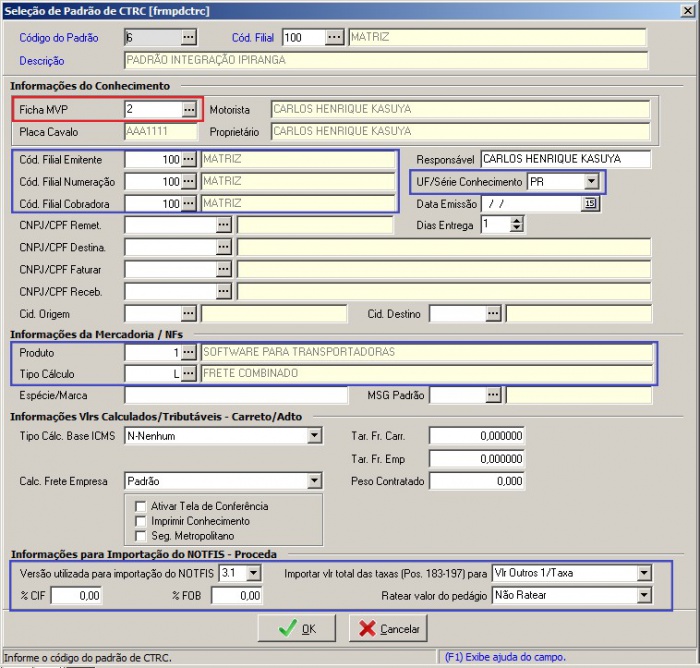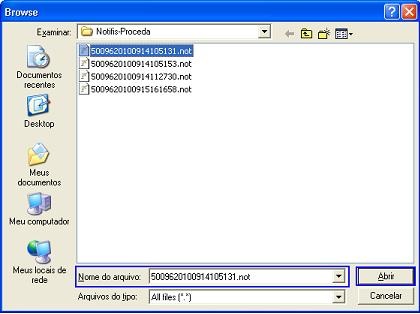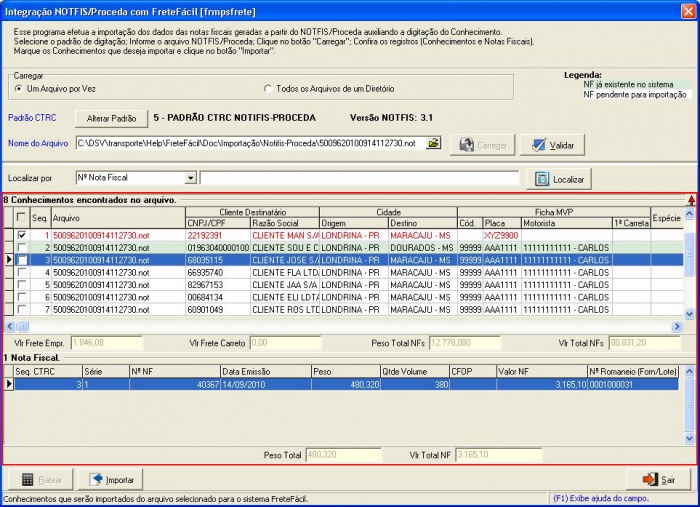Mudanças entre as edições de "Integracao notfis proceda com fretefacil"
(→Paramêtros) |
(→Paramêtros) |
||
| Linha 97: | Linha 97: | ||
[[Arquivo:4-hfrmpsfrete_Browse.jpg|center]] | [[Arquivo:4-hfrmpsfrete_Browse.jpg|center]] | ||
| + | |||
<br> | <br> | ||
| + | |||
<b>Obs: Este campo ficará visível apenas para a opção de carregamento “Um Arquivo por Vez”.</b></td> | <b>Obs: Este campo ficará visível apenas para a opção de carregamento “Um Arquivo por Vez”.</b></td> | ||
</tr> | </tr> | ||
| Linha 107: | Linha 109: | ||
[[Arquivo:5-hfrmpsfrete_Diretorio.JPG|center]] | [[Arquivo:5-hfrmpsfrete_Diretorio.JPG|center]] | ||
| + | |||
Selecione o diretório (pasta) e clique no botão “OK”. | Selecione o diretório (pasta) e clique no botão “OK”. | ||
| Linha 115: | Linha 118: | ||
<td width="380">Assim que selecionado o padrão de digitação e informado o arquivo, clique no botão Carregar para que os registros do arquivo NOTFIS sejam visualizados nas grids, sendo que os Conhecimentos que possuem Notas fiscais que já existem no sistema ficarão pintados de verde: | <td width="380">Assim que selecionado o padrão de digitação e informado o arquivo, clique no botão Carregar para que os registros do arquivo NOTFIS sejam visualizados nas grids, sendo que os Conhecimentos que possuem Notas fiscais que já existem no sistema ficarão pintados de verde: | ||
| − | [[Arquivo:6-hfrmpsfrete_carregado.JPG|center|700px]] | + | [[Arquivo:6-hfrmpsfrete_carregado.JPG|center|700px]] |
</tr> | </tr> | ||
<tr> | <tr> | ||
| Linha 133: | Linha 136: | ||
<td width="380">Caso queira localizar um registro entre todos que foram carregados, selecione por qual campo deseja localizar, informe o “valor” do campo e clique em Localizar. | <td width="380">Caso queira localizar um registro entre todos que foram carregados, selecione por qual campo deseja localizar, informe o “valor” do campo e clique em Localizar. | ||
| − | [[Arquivo:8-hfrmpsfrete_localizar.JPG|center|700px]]</tr> | + | [[Arquivo:8-hfrmpsfrete_localizar.JPG|center|700px]] |
| + | </tr> | ||
<tr> | <tr> | ||
<td width="320">Localizar por</td> | <td width="320">Localizar por</td> | ||
Edição das 22h28min de 1 de junho de 2022
Integração NOTFIS/Proceda com FreteFácil [frmpsfrete]
(Menu: Frete > Movimentação de CTRCs > Integração NOTFIS/Proceda com FreteFácil)
Esta tela permite ao usuário carregar o arquivo NOTFIS e verificar os registros do mesmo, ratear os valores de frete carreto ou frete empresa e o valor do pedágio a partir do total do peso ou do valor das notas fiscais que compõem o Conhecimento, e efetuar a importação dos dados das notas fiscais geradas a partir do NOTFIS/Proceda e auxiliando a digitação do Conhecimento. Durante a importação do NOTFIS, pode ocorrer de aparecer várias mensagens de alerta e de erro. Para saber o que significam cada uma acesse o FAQ-Frete, pergunta 8) O que significam as mensagens que aparecem ao efetuar a importação do arquivo NOTFIS Proceda?
Atenção!! | |
A configuração a seguir é de uso Exclusivo para Importação de arquivo NOTFIS Syngenta Versão 3.1 que esteja utilizando o processo de Download Automático do FTP Syngenta. Este processo faz parte do controle do PO "Nº do Pedido/Identificação gerado pela Syngenta", e somente poderá ser configurado pelo suporte Técnico da SOFTCENTER.
|
Paramêtros
Na primeira parte da tela deverão ser informados os dados para o carregamento dos registros do arquivo NOTFIS. | |
| Carregar | Selecione como deseja efetuar o carregamento dos registros:
Padrão CTRC |Clique para selecionar o padrão de digitação do Conhecimento que será utilizado na integração NOTFIS com o Frete Fácil. Na tela de Padrão de Dig. de CTRC, deverão ser preenchidas as seguintes informações:
|
| Nome do Arquivo | Selecione o arquivo NOTFIS/Proceda que será utilizado para fazer a integração com o Frete Fácil.
No final do campo “Nome do Arquivo” tem o botão , clicando nesse botão abrirá a tela “Browse” onde você poderá buscar o arquivo NOTFIS-Proceda que será importado.
|
| Diretório | Selecione o caminho onde se encontram os arquivos NOTFIS-Proceda a serem carregados.
No final do campo “Diretório” tem o botão Abrir, clicando nesse botão abrirá a tela “Browse” onde você poderá buscar o diretório (pasta) onde se encontram os arquivos NOTFIS-Proceda que serão carregados: Selecione o diretório (pasta) e clique no botão “OK”. Obs: Este campo ficará visível apenas para a opção de carregamento “Todos os Arquivos de um Diretório”. |
| Botão Carregar | Assim que selecionado o padrão de digitação e informado o arquivo, clique no botão Carregar para que os registros do arquivo NOTFIS sejam visualizados nas grids, sendo que os Conhecimentos que possuem Notas fiscais que já existem no sistema ficarão pintados de verde: |
| Botão Validar | Clique para validar os registros encontrados no arquivo NOTFIS/Proceda informado.
Atenção!!! Serão validados somente os registros referentes aos Conhecimentos marcados pelo usuário. O sistema irá validar se todos os campos foram preenchidos corretamente no arquivo. Se os dados dos registros, como por exemplo, Destinatário, CFOP, Placa e Cidade existem nos cadastros correspondentes do FreteFácil. Caso exista alguma divergência ou inconsistência, será gerado um relatório descrevendo-as para que sejam sanadas antes de realizar a importação. |
| Localizar | Caso queira localizar um registro entre todos que foram carregados, selecione por qual campo deseja localizar, informe o “valor” do campo e clique em Localizar. |
| Localizar por | Selecione por qual campo deseja localizar o registro:
|